Баннер Компьютер заблокирован является экранным блокировщиком, который создается интернет — преступниками с намерением обмануть не подозревающих пользователей ПК с целью получения денег, оплатив не существующий штраф за просмотр, копирование и тиражирование непотребного содержания видеоматериала, предположительно, обнаруженного на их компьютерах. Некоторые баннеры использует имя МВД РФ, чтобы это жульничество казалось более реалистичным. Заметьте, что МВД РФ никогда не использовал и не использует такие экранные блокировщики, чтобы бороться с интернет-пиратством. Этот экранный блокировщик создавался Киберпреступниками, которые надеются, что вы попадете на их уловку, и чтобы разблокировать свой компьютер и избежать юридических последствий, вы оплатите не существующий штраф в размере от 500 до 2000 рублей, пополнив номер абонента МТС, Билайн. После успешной оплаты ваш компьютер автоматически разблокирует.

Widows заблокирован.Компьютер заблокирован за просмотр порно. Вирус баннер или вымогатель.
Такой баннер блокирующий компьютер — один из многих, который атакует компьютеры, подключенные к сети интернет, ранее замеченный экранный баннер, только для оплаты штрафа через терминал экспресс-оплаты (QIWI) с помощью WebMoney. Интернет-преступники также используют имя MICROSOFT SECURITY ESSENTIALS, чтобы еще больше обмануть и запутать пользователей ПК, что этот экранный блокировщик законен. Вы не должны доверять баннеру, выводящего на экран подлинное сообщение, никто не использует такие методы, чтобы взимать штрафы за просмотр видеоматериалов, содержащих сцены насилия. Есть несколько разновидностей этого жульничества, которые имеют подобные обманчивые сообщения.
Если вы поймали баннер «Компьютер заблокирован«, помните, что это жульничество, не оплачивайте воображаемый штраф! Тем самым вы отправите свои деньги киберпреступникам, которые ответственны за выпуск этого вводящего в заблуждение экранного блокировщика. Если ваш рабочий стол заблокирован баннером попробуйте для начала разблокировать компьютер сами, используя инструкции по удалению ниже.
Разблокировка компьютера от баннера
- Во время Вашего запуска компьютера нажимает многократно клавишу F8 на клавиатуре, пока не появятся меню с дополнительными вариантами загрузки Windows, затем выберите Безопасный режим с загрузкой сетевых драйверов, и нажмите ENTER.
- Войдите в систему под учетной записью, которая блокирована баннером компьютер заблокирован. Запустите свой Интернет-браузер и загрузите законную антивирусную программу. Обновите программное обеспечение антивирусного ПО и запустите полное системное сканирование. Удалите все записи, которые он обнаружит.
После завершения этих шагов ваш компьютер должен быть чистым, перезагрузить его в нормальном режиме.
Альтернативное руководство по удалению баннера:
- Если после перезагрузки компьютера этот баннер все еще блокирует рабочий стол, тогда необходимо запустить свой компьютер в безопасном режиме с поддержкой командной строки с помощью нажатия на клавишу F8.
- В открывшейся командной строке введите explorer и нажмите Enter. Эта команда откроет окно проводника, не закрывая, перейдите к следующему шагу.
- В командной строке введите regedit и нажмите Enter. Это откроет окно редактора реестра.
- В окне редактора реестра вы должны перейти по директории: HKEY_LOCAL_MACHINESOFTWAREMicrosoftWindows NTCurrentVersionWinlogon
- В правой части окна найдите «Shell» и щелкните на нему правой кнопкой мышки. Нажмите кнопку Изменить. Данные значения по умолчанию Explorer.exe, если вы видите, записанное что-то еще в этом окне удалите и введите Explorer.exe (вы можете записать то, что было записано в разделе значения данных — это путь файла выполнения блокировки) — используйте этот обнаруженный путь, чтобы переместиться к исполнимой программе блокирующего баннера и удалить его.
- Перезапустите свой компьютер, загрузите и установите legitmate программное обеспечение антишпионящего ПО и выполните полное системное сканирование, чтобы устранить остатки вируса «Ваш компьютер заблокирован».
Если Вы не можете запустить свой компьютер в безопасном режиме с загрузкой сетевых драйверов (или с командной строкой) вы должны загрузить спасательный диск — утилита KasperskyRescueDisk10. Некоторые разновидности баннеров отключают безопасный режим, что усложняет удаление. Для этого шага вы должны иметь доступ к другому компьютеру. После удаления баннера «компьютер заблокирован» перезагрузите ваш и просканирует его полностью антивирусным программным обеспечением, чтобы полностью удалить какие-либо возможно оставшиеся остатки этой инфекции.
Другие способ, как удалить баннер компьютер заблокированы смотрите здесь.
Если вы неспособны удалить баннер и разблокировать компьютер, используя описанные шаги выше, так как вы не имеете грамотного компьютерного знания, тем самым вы можете нанести вред своей операционной системе. Будьте осторожны и пробуйте эти методы, если вы полностью разобрались в действиях, которые вам предстоит выполнить.
Источник: it-war.ru
Как удалить баннер Windows заблокирован?
Вы выключили на время ПК или ноутбук, затем включили его, а на рабочем столе красуется сообщение «Ваш Windows заблокирован МВД РФ…»? При этом все заблокировано, не работает клавиатура и мышка? Это обычный вирус. Или как его еще называют – баннер вымогатель.

Надо сказать, эти жулики знают, что делают. Когда читаешь, как строгим официальным языком написано, что МВД РФ (или Украины) заблокировало ПК за просмотр нехороших видео и Вам грозит штраф по статье такой-то…. Это вызывает шок и недоумение. А затем и страх за свои данные, поскольку ниже написано, что если в течение N часов Вы не оплатите штраф, Windows будет удален.
Но ниже указан личный номер телефона или кошелька (это же улика против самого себя!), а также написано, что по истечении времени ПК ликвидируется, взорвется и улетит в космос. Это уже вызывает смех и понимание, что сообщение «Windows заблокирован» просто шутка. Поэтому, с компьютером ничего не случится и платить этим жуликам не нужно. Правда все же придется разбираться, как разблокировать компьютер от вируса вымогателя.
Кстати, «блокировать» Windows может кто угодно: МВД РФ, Служба безопасности Украины, Microsoft Security Essentials и т.д. Фантазия у жуликов работает неплохо.
Вы, конечно, можете заплатить этот якобы «штраф» на указанный кошелек или телефон в надежде получить спасительный код для разблокировки, но…. А куда мошенник будет его присылать? И кому? Да и как Вы думаете – насколько сильно ему это надо? В итоге Вы только потратите деньги, а кода не получите.
А затем все равно придется вникать, как убрать баннер МВД с компьютера.
Почему блокируют Windows?
Потому что Вы словили вирус с какого-то сомнительного сайта. Возможно, это были читы для компьютерной игрушки. Возможно, какая-то программа или установка Windows. Был у меня также один случай, когда этот вирус словили при загрузке реферата.
Кстати, очень часто на сторонних сайтах всплывает сообщение «Ваш Flash Player устарел, обновите его». Если Вы щелкните на него, то можете словить этот вирус. Игнорируйте подобные сообщения, и обновляйтесь только вручную и только с официального сайта Adobe.
Подробнее о том, как это сделать, написано здесь: Как правильно обновить Adobe Flash Player?
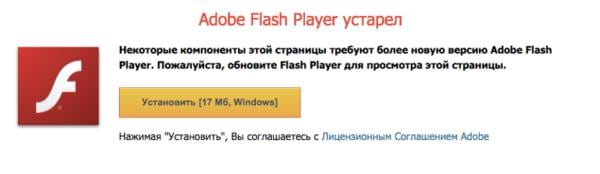
В общем, от этого не застрахован никто. И баннер вымогатель появляется везде: на Windows XP, 7, 8 или 10. Можно, конечно, установить антивирус и не заходить на сомнительные сайты – это снизит вероятность словить данную заразу, но гарантий никаких.
Теперь перейдем в главному и рассмотрим наиболее эффективные способы убрать баннер «Windows заблокирован».
Поскольку Ваш ПК или ноутбук нерабочий, и с него ничего сделать не получится, то в некоторых случаях для решения проблемы понадобится второй компьютер. Именно с его помощью Вы сможете найти нужные программы, чтобы удалить баннер.
Простой сервис от Dr.Web
Самое простое решение данной проблемы – ввести номер кошелька или телефона, указанный в сообщении, и посмотреть, есть ли уже в интернете код для разблокировки вируса. Для этого:
- Зайдите на сайт Dr.Web (ссылка drweb.com).
- Введите номер и нажмите кнопку «Искать коды».
- Посмотрите, найдены ли какие-то коды разблокировки.

Если сервис что-то нашел, попробуйте ввести данный код. Возможно, это поможет разблокировать компьютер от баннера. Если же ничего не найдено, тогда идем дальше.
Программа Kaspersky Rescue Disk
Бесплатная утилита Kaspersky Rescue Disk – один из наиболее эффективных вариантов удалить баннер «Виндовс заблокирован». Ведь она может не только разблокировать компьютер от баннера МВД, но также проверить его на вирусы и устранить оставшиеся следы этой заразы.
Для начала Вам нужно загрузить ее на работающем ПК с оф. сайта (ссылка support.kaspersky.ru/viruses/rescuedisk#downloads), а затем правильно записать на флешку с помощью программ UltraISO, Rufus и т.п.
Далее необходимо загрузиться с нее на заблокированном компьютере или ноутбуке. Для этого Вам надо зайти в BIOS или в Boot Menu и выставить, чтобы USB-флешка загружалась первой, а уже после нее – HDD-накопитель.
После успешной загрузки запустится утилита Kaspersky Rescue Disk. Далее:
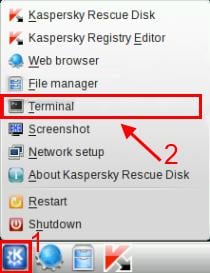
- Нажимаете любую кнопку и выбираете русский язык.
- Нажимаете клавишу «1», чтобы принять лицензионное соглашение.
- Выбираете режим запуска – Графический.
- Заходите в меню и выбираете пункт «Терминал» (не обращайте внимание на запустившийся сканирование системы).
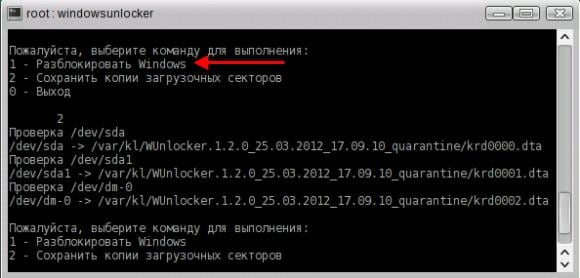
Далее утилита приступит к работе и удалит надоедливый баннер о том, что Виндовс заблокирован. После этого рекомендуется проверить этой же программой свой компьютер или ноутбук, чтобы окончательно стереть оставшиеся следы этого вируса.
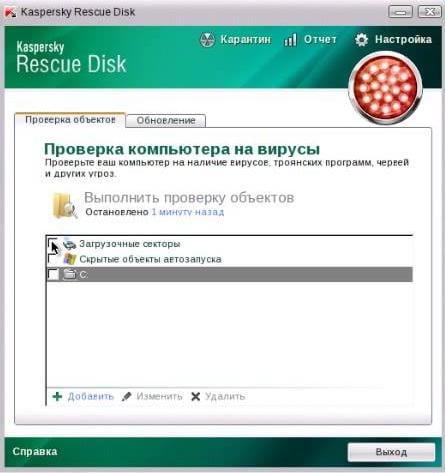
Если мышка и тачпад на ноутбуке не работают, тогда выберите текстовый режим, а не графический. После запуска ОС нажмите F10 (чтобы скрыть меню), а затем напишите в командную строку команду windowsunlocker .
AntiWinLocker LiveCD
Еще одна отличная и бесплатная утилита – AntiWinLocker LiveCD — www.antiwinlocker.ru/download.html. Записываете на флешку и загружаетесь с нее на заблокированном ПК (о том, как это сделать, написано выше).
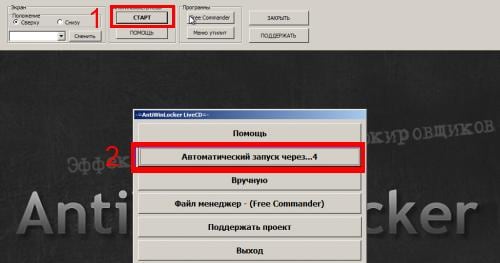
- Ждете, пока утилита загрузится.
- Принимаете лиц. соглашение.
- Нажимаете кнопку «Старт» и выбираете пункт «Автоматический запуск».
Утилита выполнит проверку и удалит вирус.
Вместо заключения
На этом все. Теперь Вы знаете, что делать, если Виндовс заблокирован, и как избавиться от баннера вымогателя. Конечно, существует еще много других способов разблокировать компьютер от вируса МВД, но и этих 2 программ более чем предостаточно.
Во-первых, они наиболее эффективны. Во-вторых, данные способы очень просты и понятны даже для новичков. И с помощью этих утилит Вы сможете убрать баннер МВД, после чего ПК или ноутбук снова будет работать, как и раньше.
P.S. Если у Вас нет желания разбираться в этом или ни один способ не помог, можно переустановить операционную систему. Это радикальный метод (ведь удалятся программы и файлы на локальном диске C), но он 100% рабочий. Пошаговую инструкцию можете прочитать здесь: Как переустановить Windows 7?
Источник: it-doc.info
Что делать, если Windows заблокирован
Многие пользователи часто сталкиваются с тем, что при старте системы получают сообщение о том, что система заблокирована. При этом мошенники обычно хотят, чтобы пользователь перевел деньги на счет, на номер телефона или, чтобы он пополнил электронный кошелек. Делать этого не следует, с наибольшей вероятностью пользователь просто потеряет деньги и не получит никакого кода для разблокировки. Также не следует обращать внимание на угрозы штрафов, возбуждения уголовных дел и так далее.

Все это создано только для того, чтобы как можно сильнее напугать пользователя, заставить его мозг отключиться, чтобы он побыстрее побежал отправлять деньги. В этой статье будет рассказано о способах удаления такого блокировщика.
Как убрать надпись «Windows заблокирован»
Этот раздел предполагает самостоятельное выполнение большинства действий, если пользователь хочет разблокировать все в автоматическом режиме, то стоит перейти к следующему пункту. Однако, и у автоматического режима есть недостатки. Часто после его работы пользователь сталкивается с тем, что не работают некоторые процессы, обычно перестает грузиться рабочий стол, поэтому стоит сначала попробовать все сделать самостоятельно.
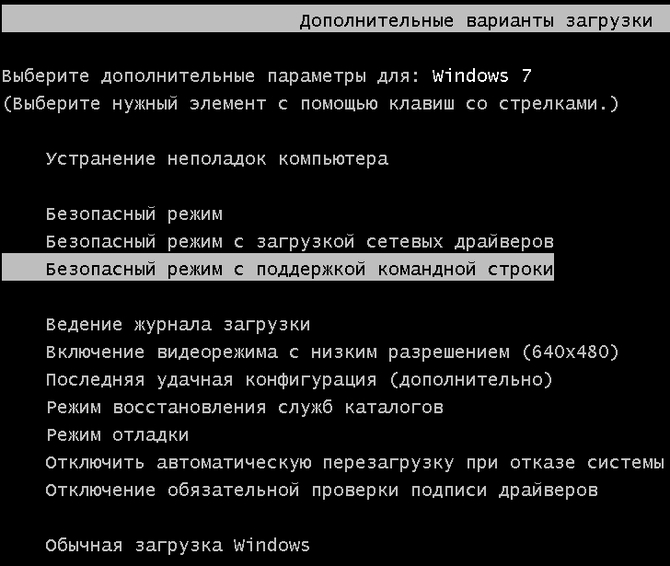
Первым делом пользователю потребуется перейти в безопасный режим, который поддерживает режим консоли.
- В ХР и семерке сделать этот просто. После начала загрузки компьютера придется часто нажимать на кнопку f8, это позволит попасть в то меню, которое изображено выше.
- В восьмерке и десятке все сложнее, есть несколько способов вызвать это меню. Однако, самым простым будет нажать на кнопку выключения и держать, пока компьютер не отключится. Такое некорректное завершение работы поможет пользователю попасть в требуемый раздел

После запуска консоли, потребуется ввести оператор regedit, которые изображен на картинке ниже.

В открывшемся приложении, потребуется пройти по маршруту HKEY_LOCAL_MACHINE – SOFTWARE – Microsoft — Windows NT – CurrentVersion — Winlogon. Делается это в левой части редактора.
Windows – что это такое, устройство операционной системы

В открытом каталоге потребуется проверить несколько параметров, в которых чаще всего прячутся вредоносные программы, которые любят блокировать компьютер.
Их значения должны быть такими же, как приведено ниже:
- Shell —explorer.exe
- Userinit —c:windowssystem32userinit.exe, (в конце пути должна стоять запятая, это не ошибка)
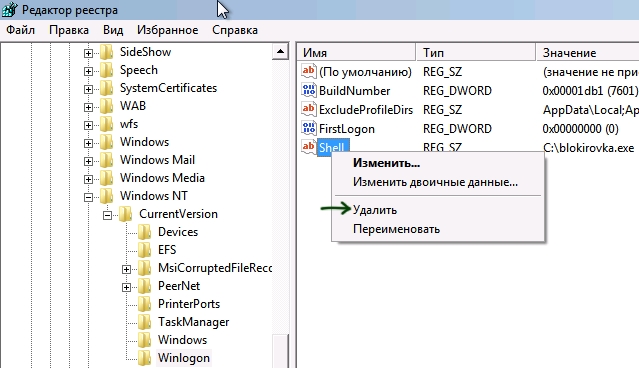
Следует записать тот путь, который был указан в качестве значения, там обитает вирус, это поможет найти и удалить его в будущем. Дальше следует пройти по тому же маршруту, только первым пунктом будет HKEY_CURRENT_USER. Здесь стоит проверить те же параметры, что и в прошлый раз. В этом каталоге их быть не должно. Если же они есть, то их требуется удалить.
Дальше следует проверить каталоги HKEY_CURRENT_USERSoftwareMicrosoftWindowsCurrentVersionRun и такой же путь, но начинающийся с HKEY_LOCAL_MACHINE. В них стоит просмотреть переменные. Ни одна из них не должна содержать в себе тот же путь, на который указывала shell в первом пункте. В случае, если такие найдутся, то их стоит удалить.
Дальше потребуется закрыть все приложения и вернуться в командную строку. Здесь следует прописать explorer, что позволит запустить рабочий стол. После этого потребуется найти и удалить те файлы, ссылки на которые пользователь нашел в редакторе реестра.
После этого потребуется перезагрузить ПК, а дальше им можно пользоваться также, как обычно.
Используем Kaspersky Rescue Disk для снятия блокировки
Сначала потребуется зайти на официальный сайт и скачать эту программу оттуда. Там же можно загрузить утилиту для записи ее на флэшку. Дальше потребуется записать ее на съемный носитель, после этого останется подключить его к компу и выставить в БИОСе загрузку с флэшки.
Как исправить ошибку kernel security check failure

Дальше потребуется выбрать язык программы, а потом режим (лучше выбирать графический).
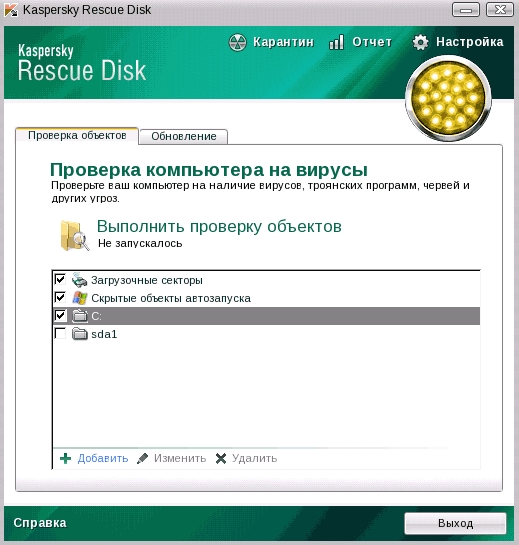
После этого, в утилите проверки потребуется отметить указанные места и дождаться ее окончания.
После, можно перезапустить устройство, проблема должна решиться.
Источник: composs.ru